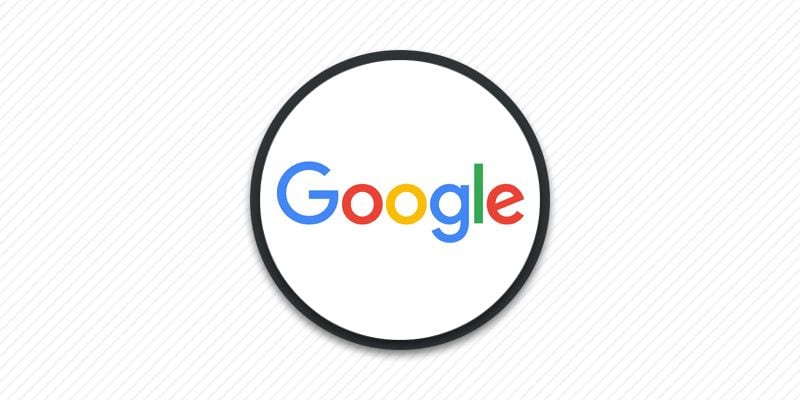После входа в аккаунт Google на любом устройстве в учетную запись автоматически сохраняются определенная история и действия пользователя. Из статьи вы узнаете, какие типы действий сохраняются в аккаунте, а так же как отключить контроль активности Google аккаунта.
Какие действия и история сохраняются в аккаунте Google
История приложений и веб поиска
В разделе хранятся поисковые запросы в приложениях и сервисах Google с целью ускорения поиска, а так же предоставления наиболее подходящих персональных рекомендаций. Опционально сохраняется история браузера Chrome и аудиозаписи при взаимодействии с Google поиском, Ассистентом и Картами.
История местоположения
Раздел хранит историю передвижения, места подключения к Wi-Fi точкам для обеспечения улучшенного поиска на карте, построения маршрута и т.д.
История YouTube
В раздел сохраняется история поиска в сервисе YouTube для ускорения поиска и предоставления наиболее подходящих рекомендаций. Ещё хранится история просмотра видео для облегчения поиска недавно просмотренных видео и предотвращение получений рекомендаций на просмотренные ранее видео.
Когда в аккаунте Google сохраняется история
Данные истории и активности сохраняются сразу же после входа в аккаунт на любом устройстве или сервисе Google. Если же функция сохранения данных ранее отключалась в настройках, тогда действия не сохранятся пока не активировать соответствующую опцию в настройках аккаунта.
Если на устройстве добавлено две или более учетных записей, тогда все действия могут сохраняться в основном аккаунте.
Как отключить контроль активности Google на Android
Инструкция
1. Подключите вашу приставку, планшет или телефон на ОС Android к интернету.
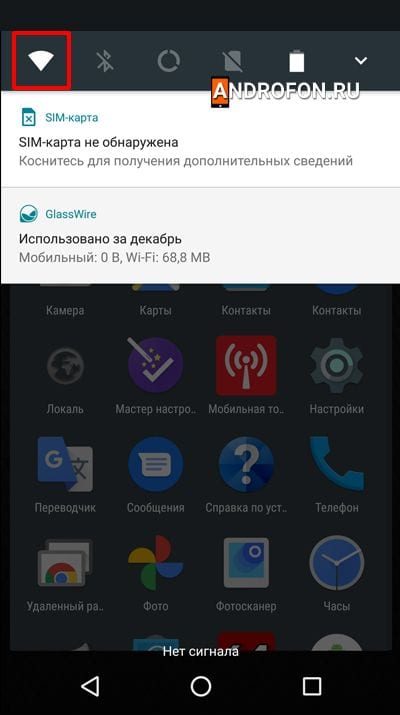
2. Выполните вход в учетную запись в разделе «Аккаунты» системных настроек.
3. Далее в системных настройках откройте раздел «Google».
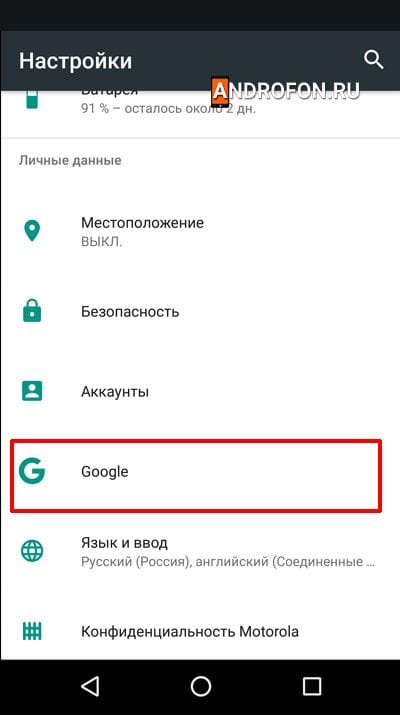
4. Выберите пункт «Управление аккаунтом Google». Если в устройстве несколько учетных записей, выберите необходимый аккаунт.
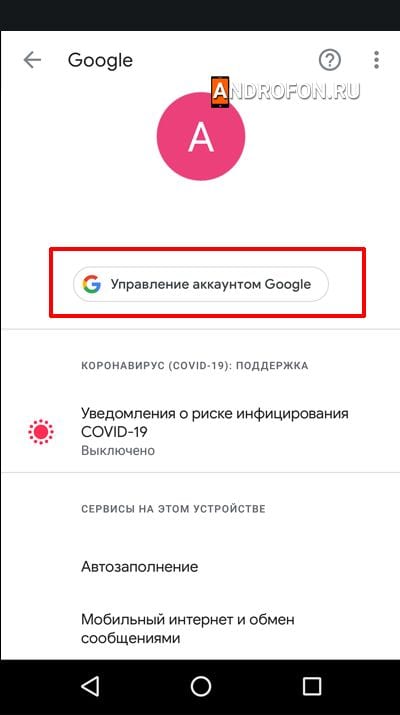
5. В меню управления учетной записи перейдите в раздел «Данные и конфиденциальность».
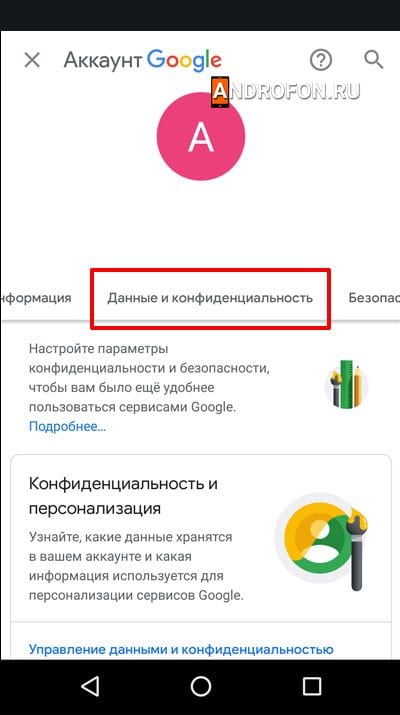
6. Опуститесь к середине списка до настройки истории.
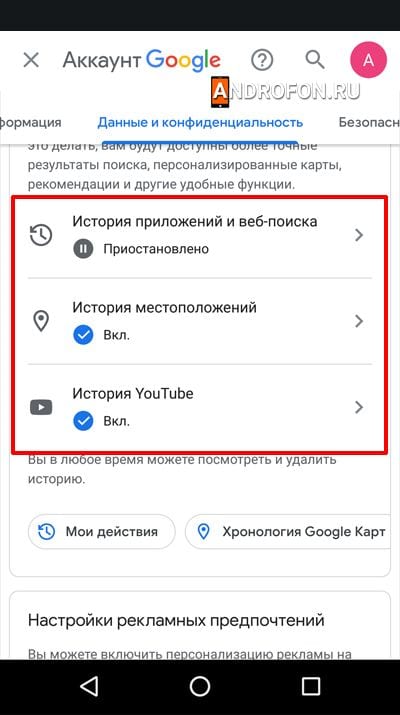
7. Откройте раздел, требующий прекращения сохранения истории и действий.
8. В следующем меню нажмите на кнопку «Отключить» для отключения сохранения истории.
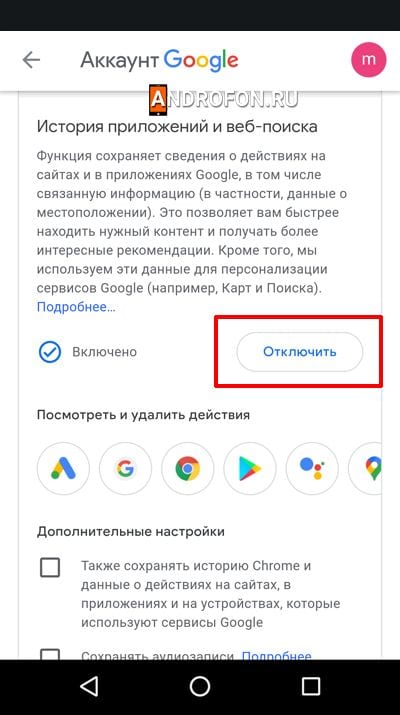
9. Ознакомьтесь с информацией и последствиями отключения сохранения данных. Для подтверждения нажмите на кнопку «Приостановить».
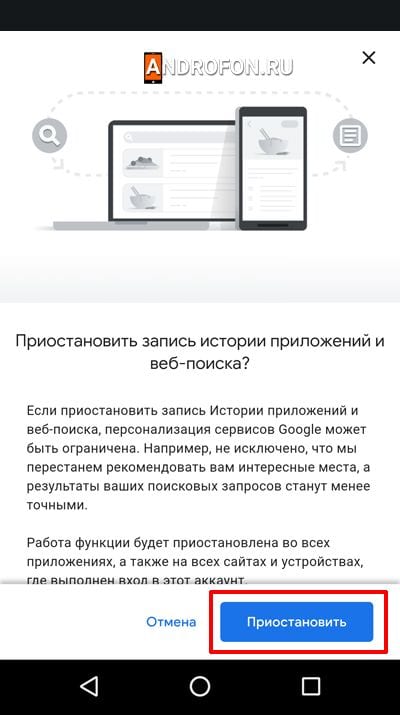
10. Нажмите на кнопку «ОК» и покиньте меню.
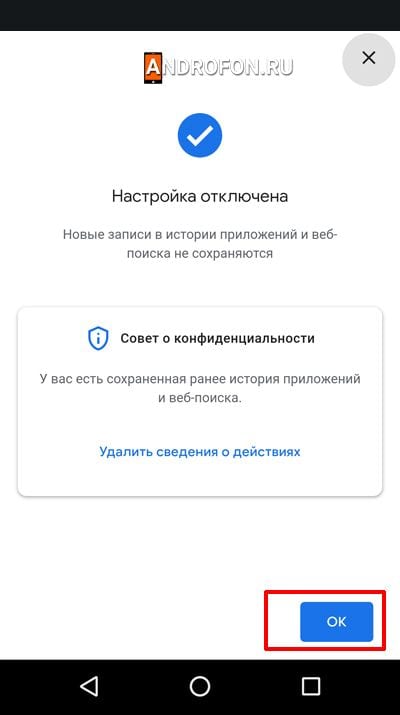
Как отключить контроль активности Google на ПК и iOS
Инструкция
- Подключитесь к сети интернет.
- Откройте веб браузер и перейдите на страницу учетной записи Google.
- На панели разделов слева выберите пункт «Данные и конфиденциальность».
- Далее выберите пункт «Настройки истории».
- Затем выберите «мои действия».
- Просмотрите разделы, требующие отключения сохранения истории.
- Отключите сохранение истории, а при необходимости просмотрите и удалите сохраненные данные.
Вывод
В статье детально описано, как отключить контроль активности Google. После входа в учетную запись автоматически сохраняется вся активность пользователя, если ранее такая опция не была отключена. При необходимости контроль активности отключается в несколько нажатий, а вся записанная информация доступна для просмотра и удаления. Так же сервис позволяет настроить автоматическую очистку данных для дополнительной защиты конфиденциальности.
А вы отключаете контроль активности Google? Поделитесь мнением в комментариях внизу статьи.